vscode 和 keil协同使用开发stm32程序
VSCODE 是一款广受好评的代码编辑器,
KEIL 是常用的嵌入式开发工具但编程界面简陋。 将两个工具一起搭配使
用, 能大大提高我们的效率。
你可以把
VSCODE 专门用来编辑和编译,
KEIL 用来对文件进行增删下载配置环境。 原始的 KEIL 代码编辑界面在编
辑和阅读上都十分的不方便, 只要你用过
VSCODE 的编辑界面就再也不想回去使用 KEIL 的代码编辑界面了。 如下
是同一份代码在
KEIL 和
VSCODE 上呈现的不同效果。 KEIL 的阅读和编辑体验是远远不如
VSCODE。
1. 安装vscode拓展
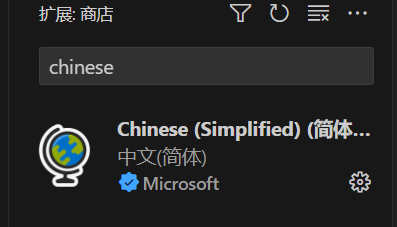
- 安装c/c++拓展
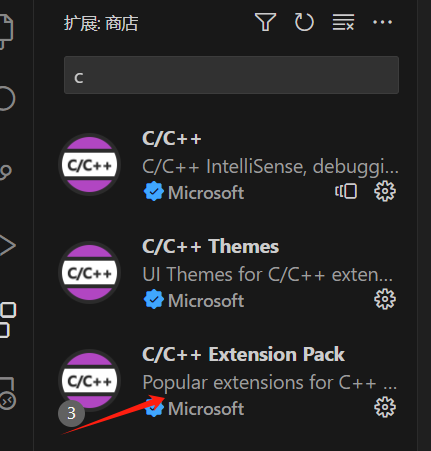
- 安装Keil Assitant
安装之后还要做一些关于这个扩展的设置才行。
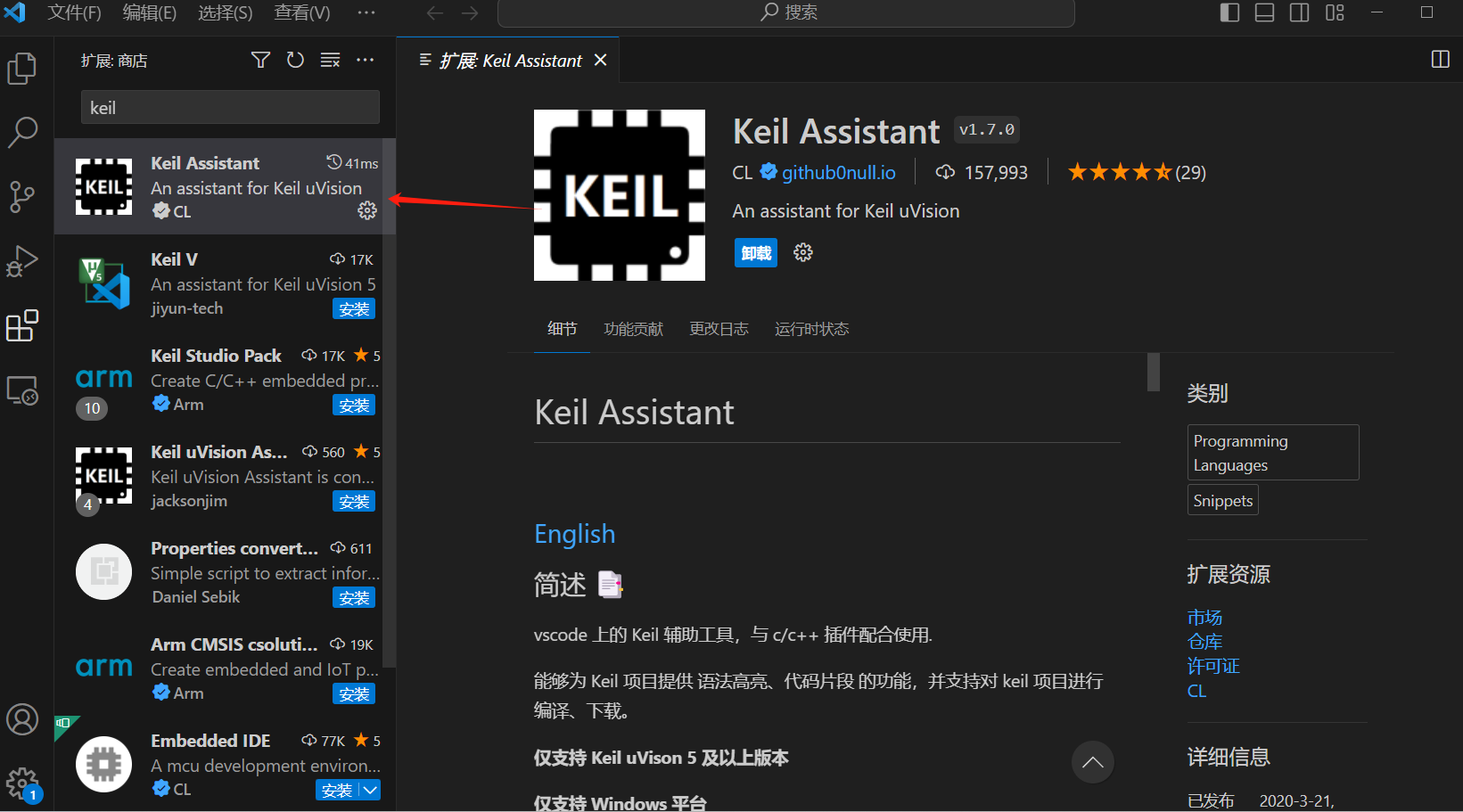
请详细看一下右边的使用说明
点击设置
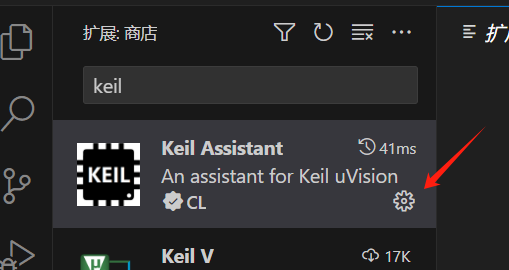
进入 Keil Assitant 的扩展设置界面, 需要你填写你已经安装好的 Keil 程序的安装路径, 记得要填你自己安装 Keil
程序的安装路径, 因为到时候你要编译程序其实是 VSCODE 调用 Keil 的编译功能实现在 VSCOE 上编译工程文档的
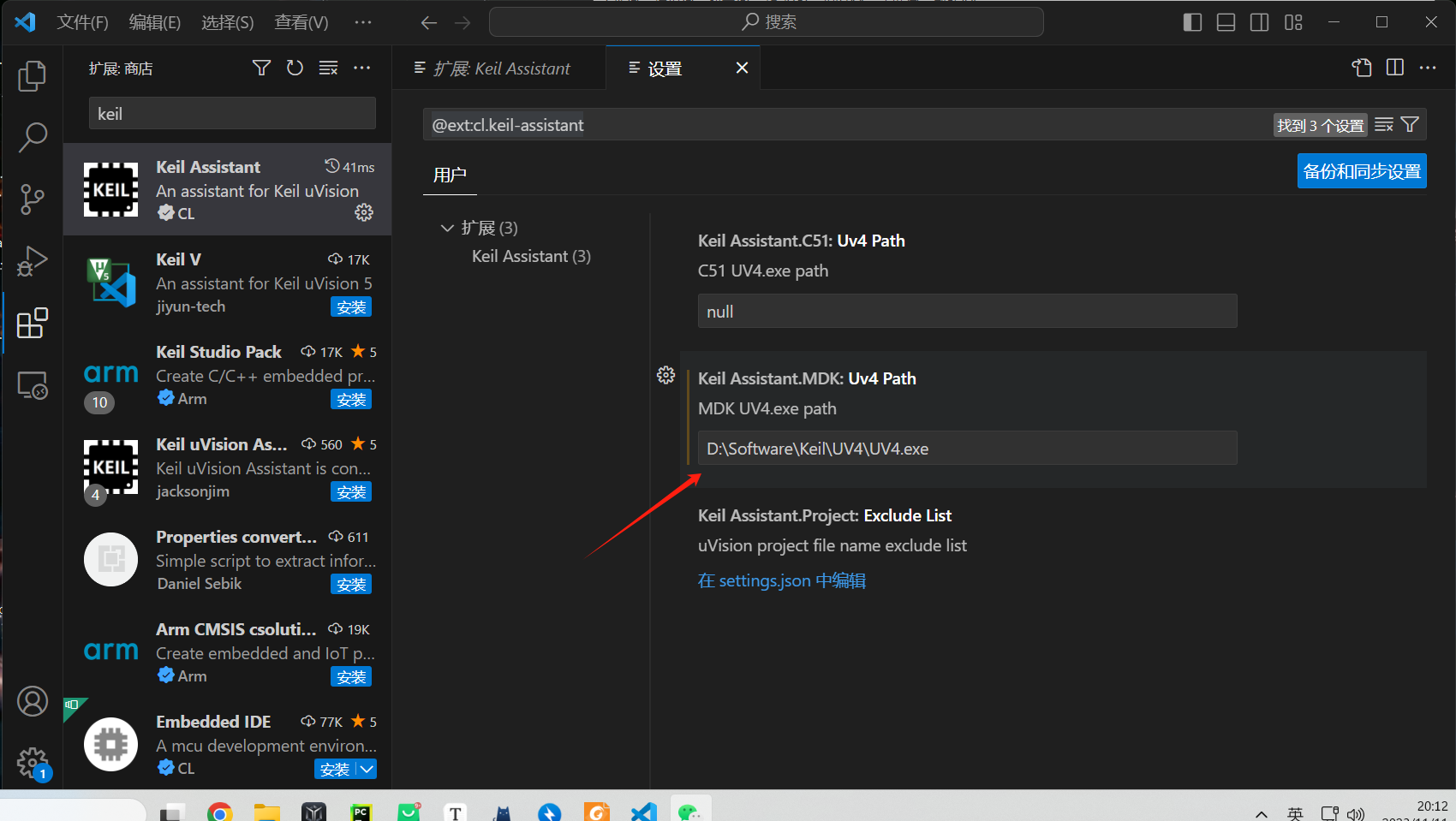
2 .安装Mingw
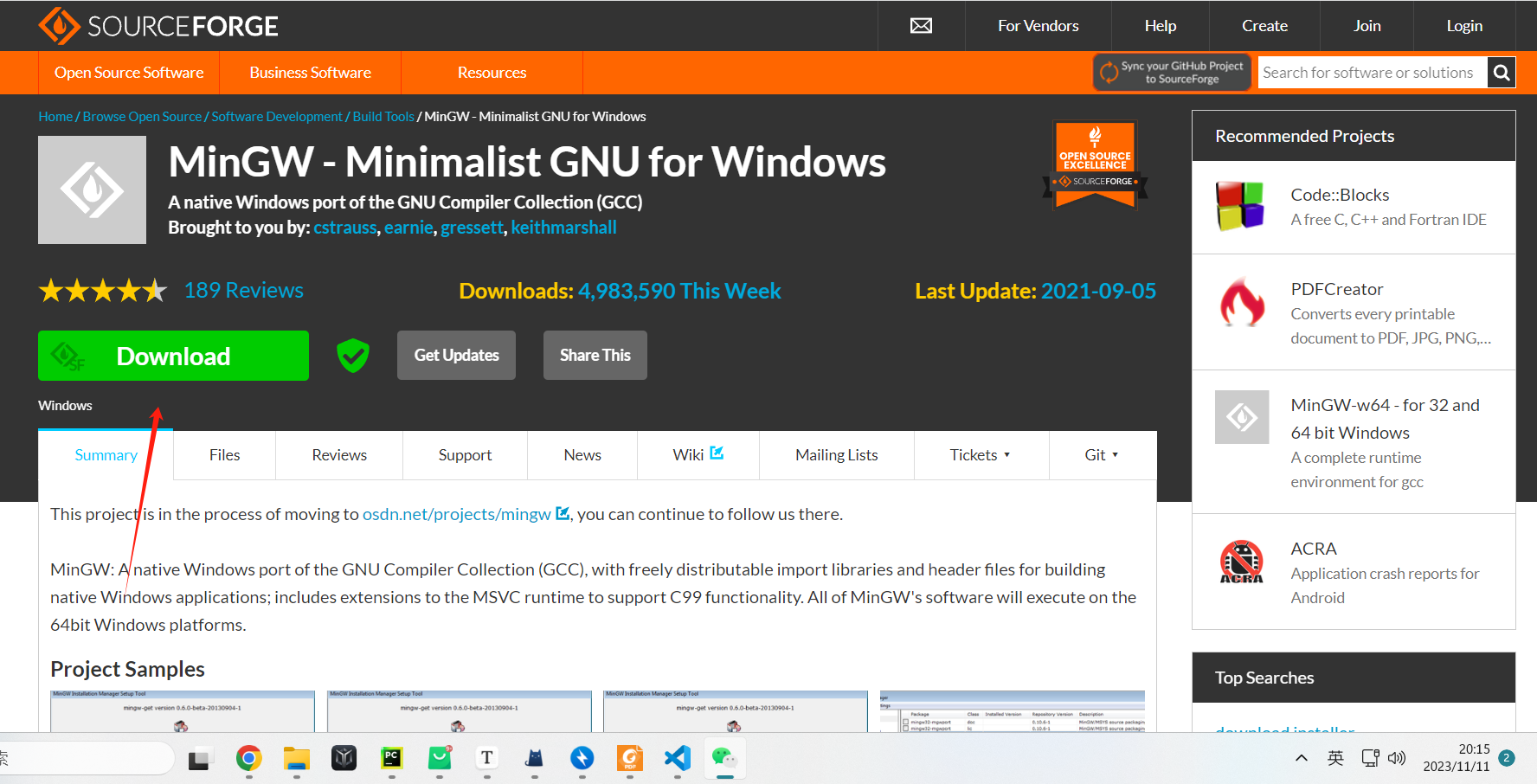
下载后点击这个
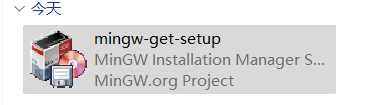
点击install
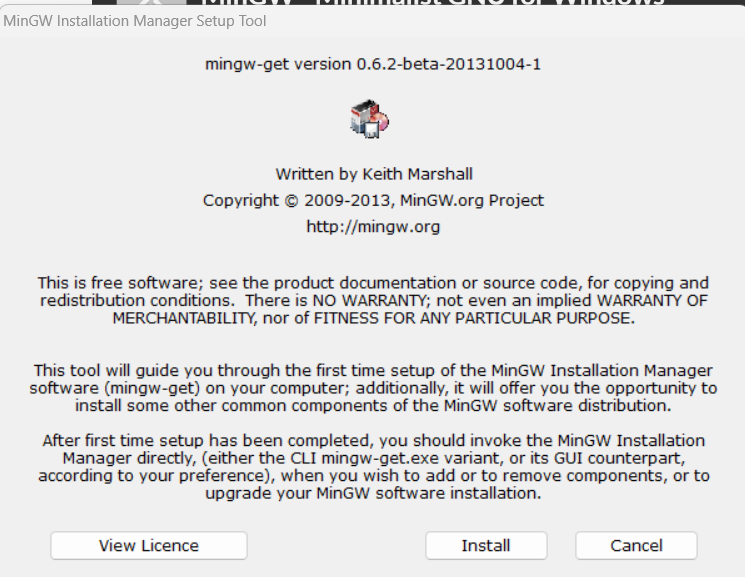
点击Continue
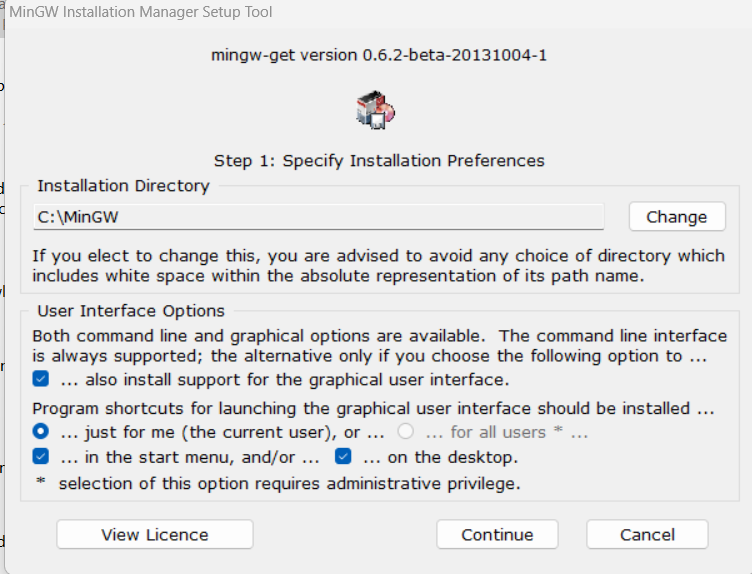
进入下载界面,百分百之后继续
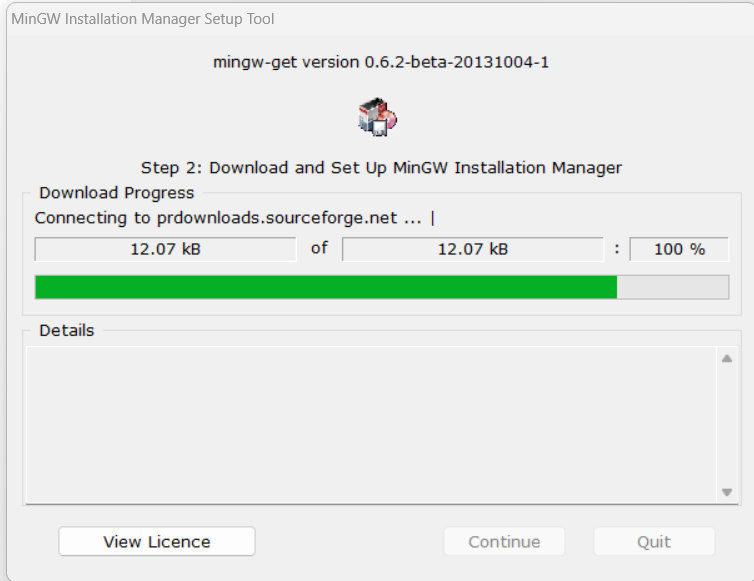
MinGW Installation Manager 是一个用来管理 MinGW 的安装包的工具, 你可以用它来选择和下载你需要的编译器
和库。
如果你想配置 C 语言环境, 你至少需要安装以下几个 Package:
mingw-developer-toolkit: 包含一些开发工具, 如 make, gdb 等。
mingw32-base: 包含基本的 MinGW 运行时和头文件。
mingw32-gcc-g++: 包含 C++编译器。
mingw32-gcc-objc: 包含 Objective-C 编译器。
msys-base: 包含一个类似 Unix 的命令行环境。
你可以在 MinGW Installation Manager 的 Basic Setup 中找到这些 Package, 并且把它们都打上勾, 然后点击
Installation->Apply Changes 来安装它们。
勾选这几个
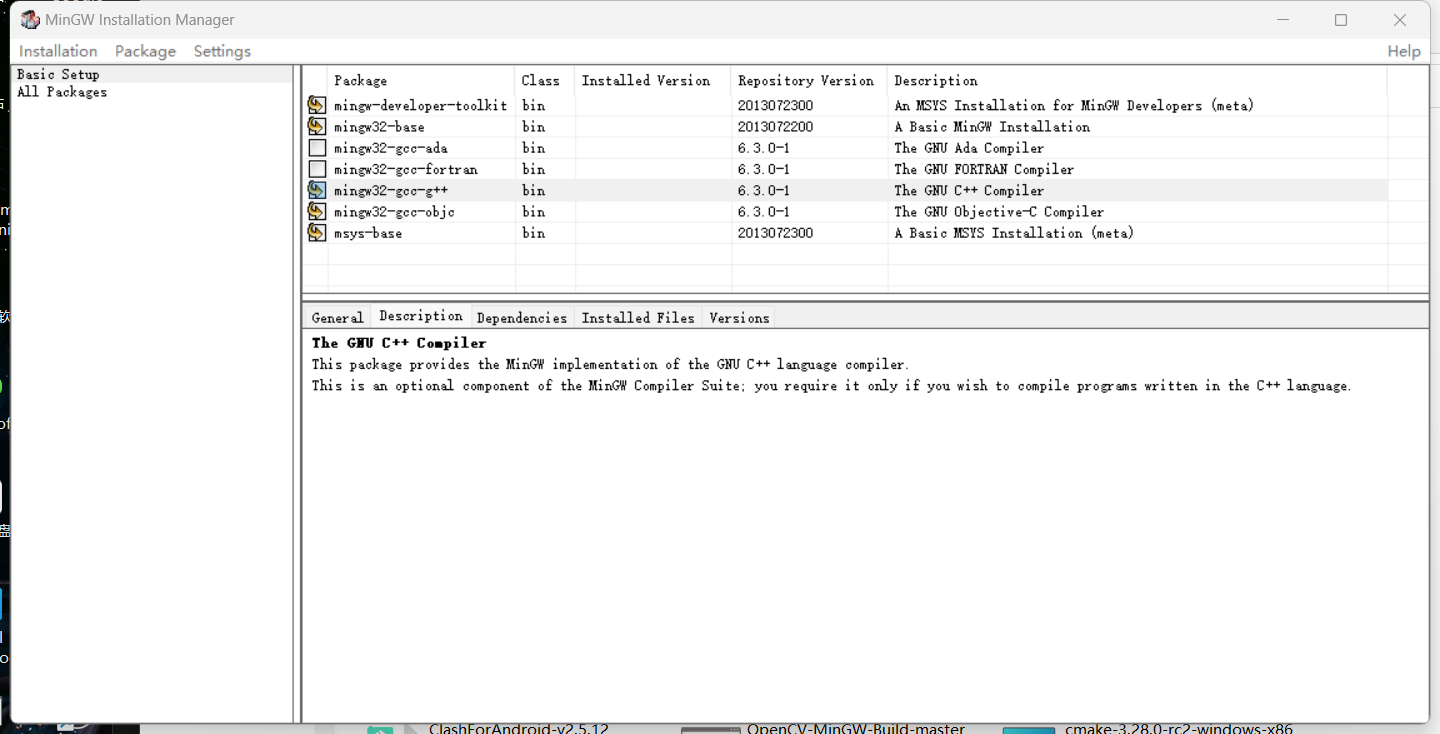
点击 Installation->Apply change->点击 Apply->安装
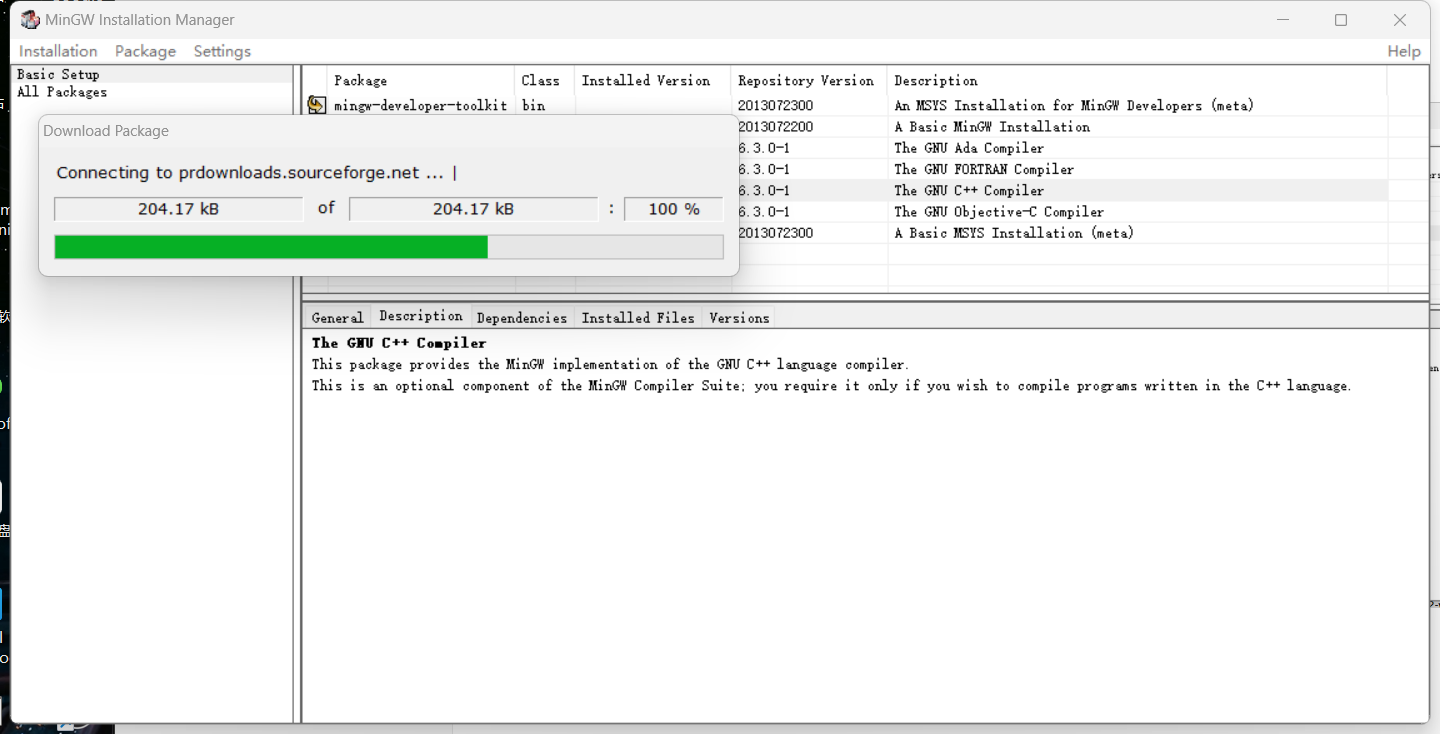
下载完之后点击close
3.配置环境变量
右键桌面此电脑->属性
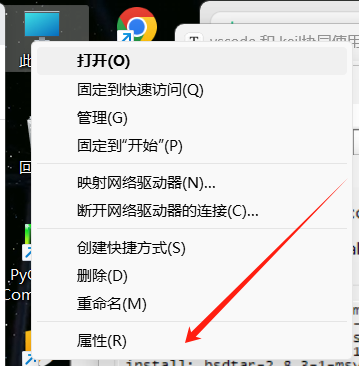
点击高级系统设置
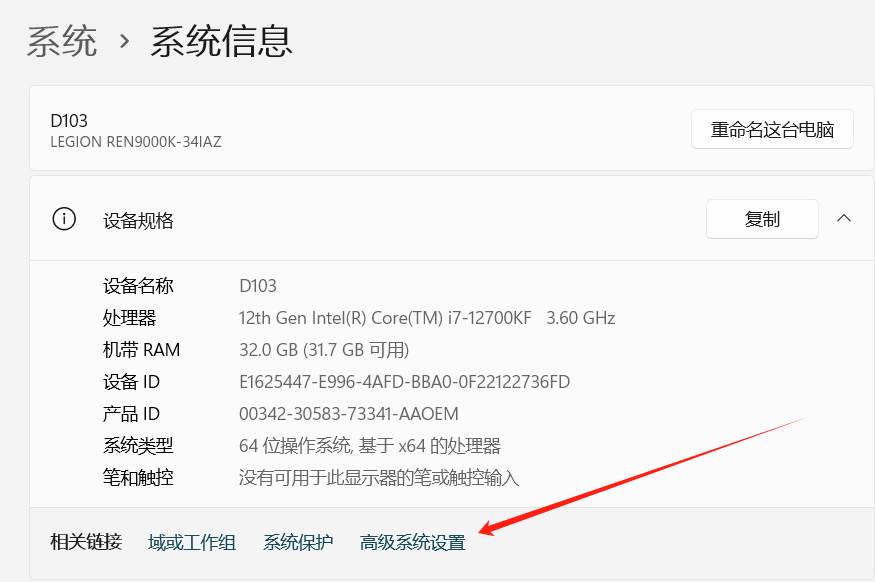
点击环境变量
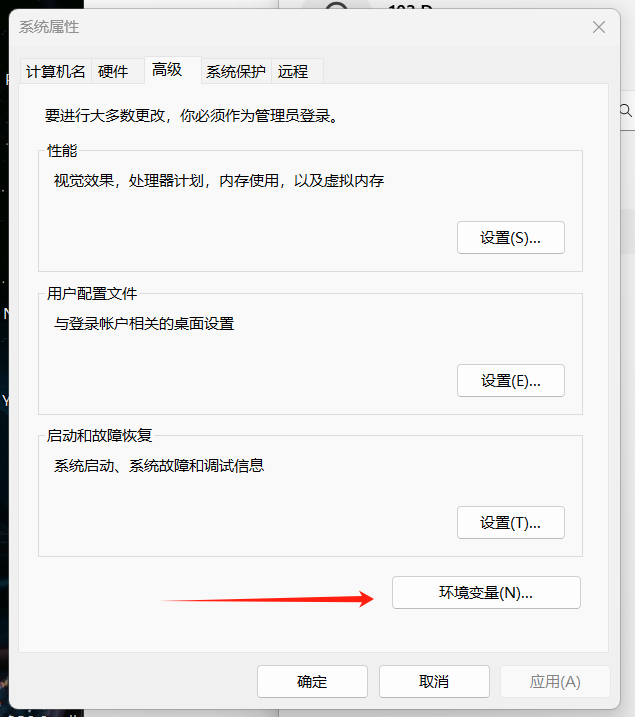
点击系统变量中的Path
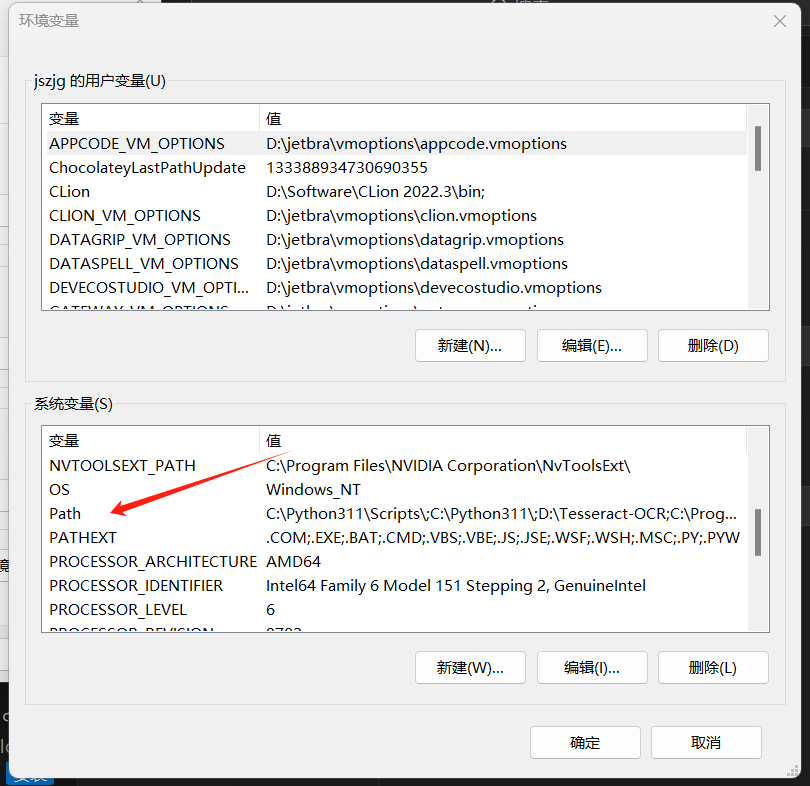
将mingw的bin目录的路径粘贴过来
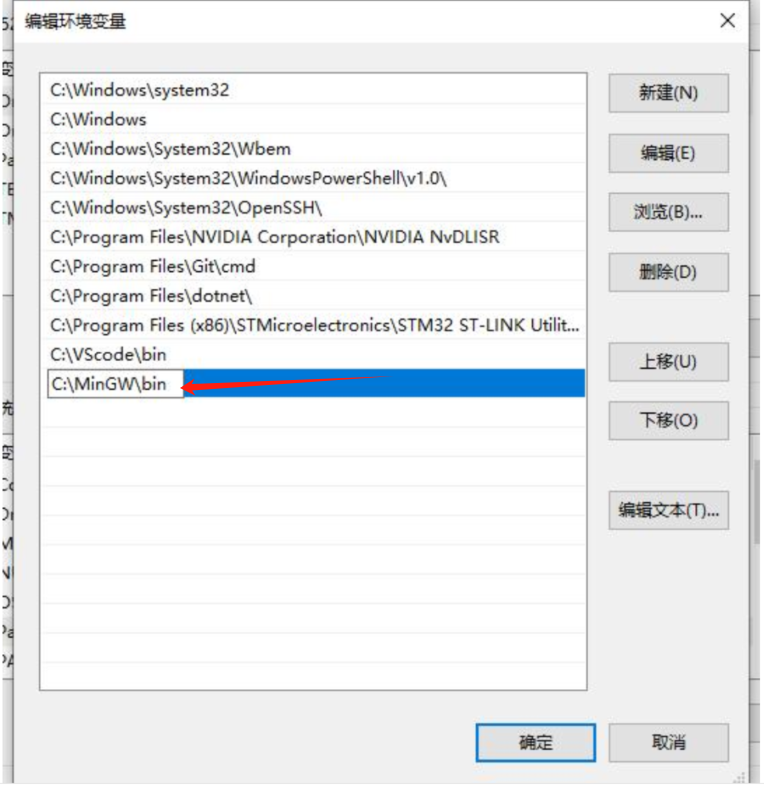
打开cmd命令行输入gcc --version ,显示GCC版本就代表成功
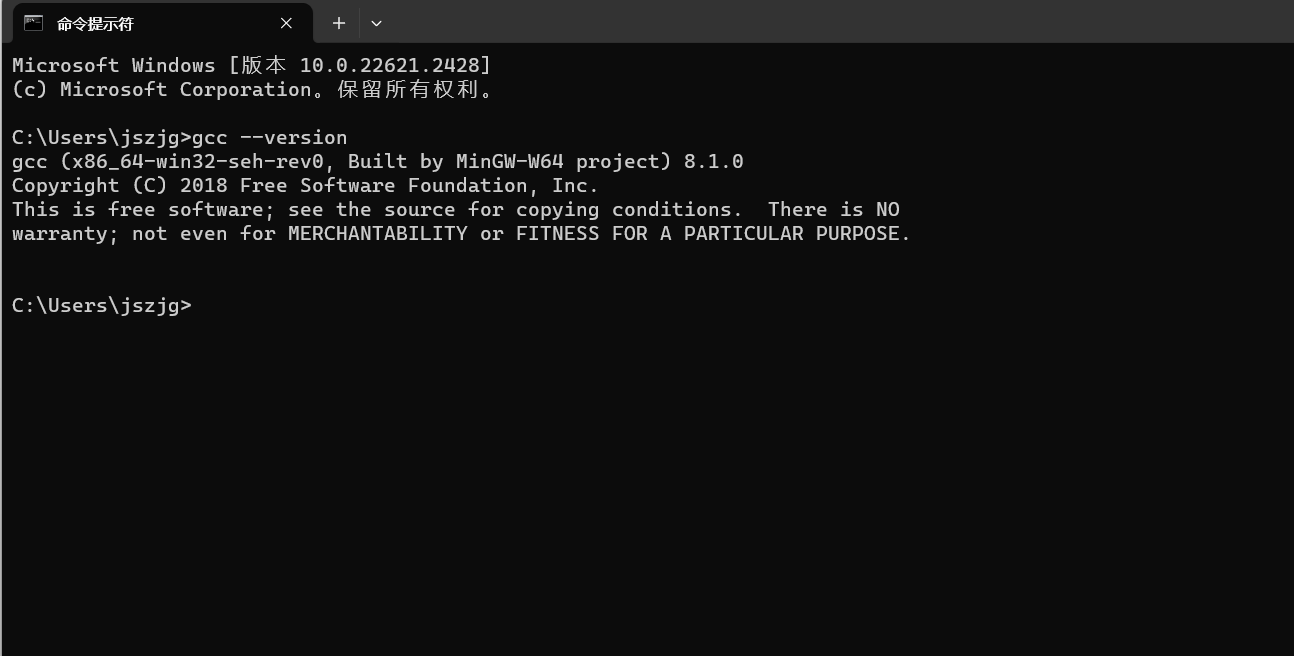
4. 打开Keil项目
打开vscode点击左上角打开文件夹,选择下图文件所在的文件夹,记住不要选中该文件
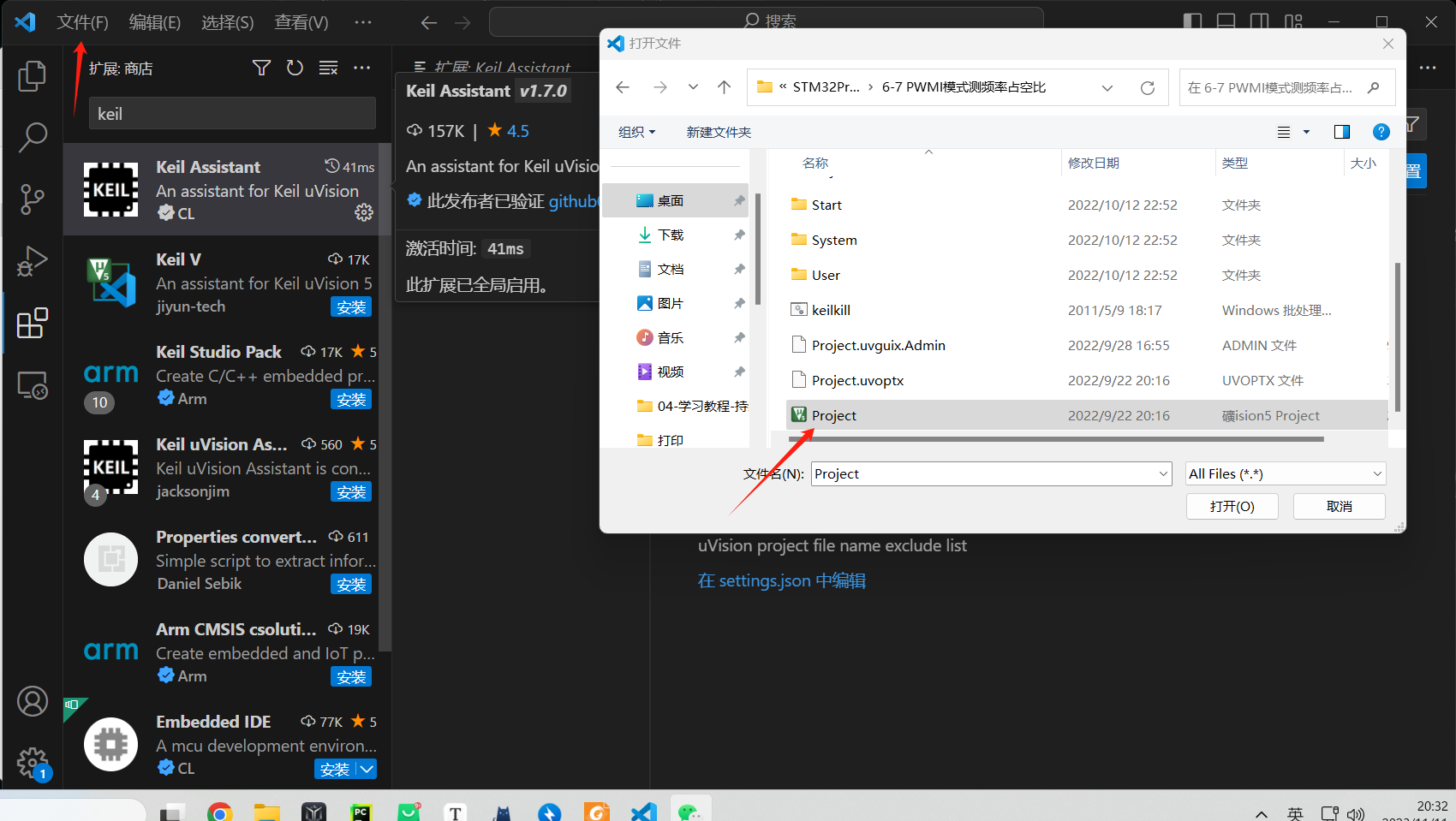
左边已经出现
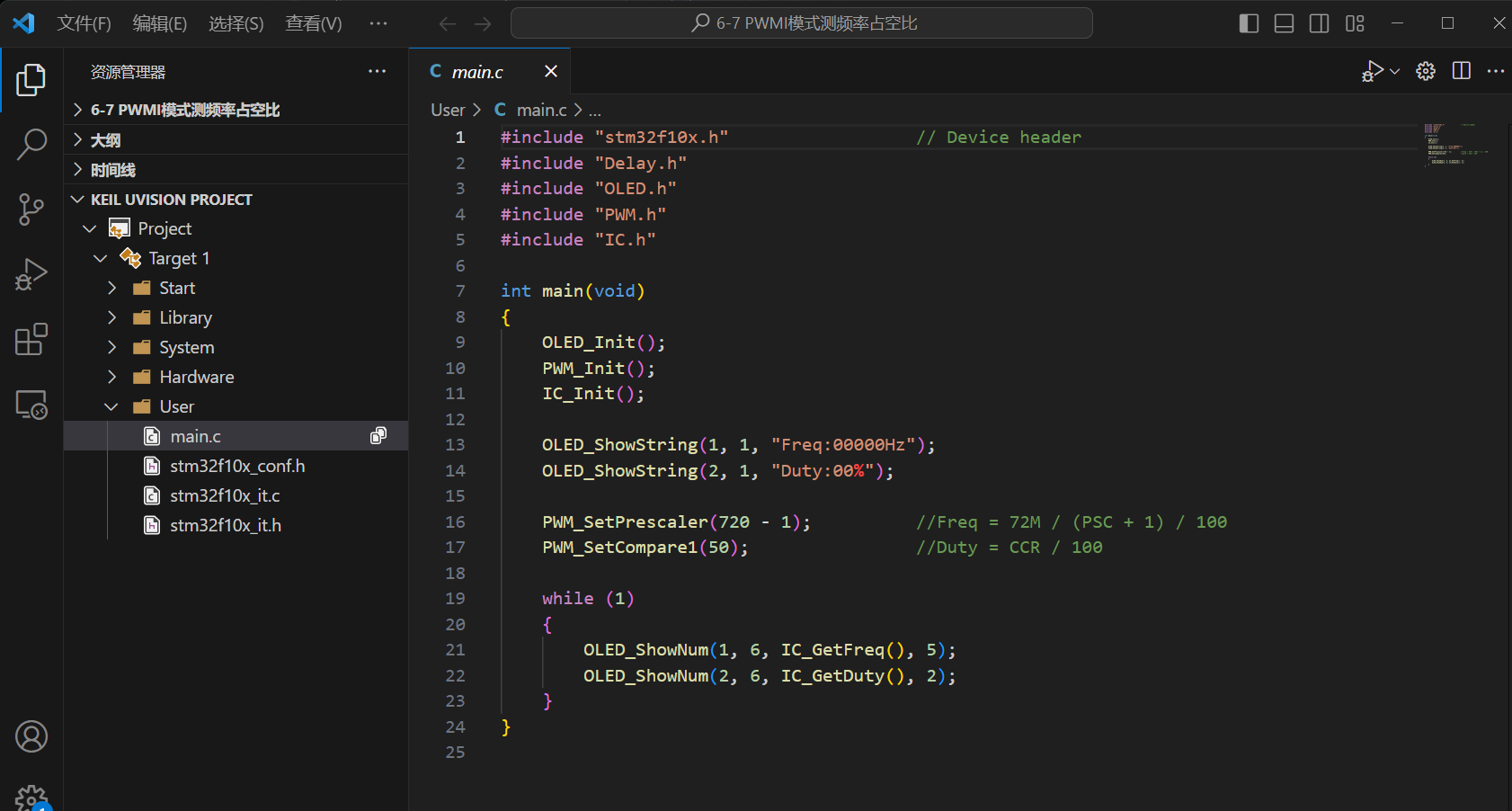
点击编译下载图标就可以进行编译和下载了
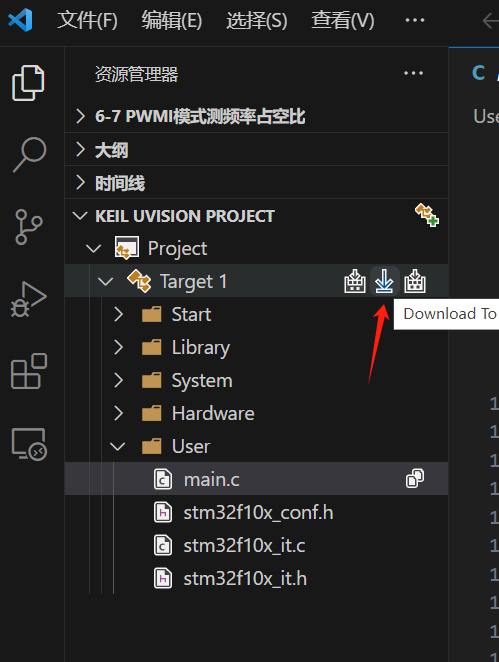
编译成功
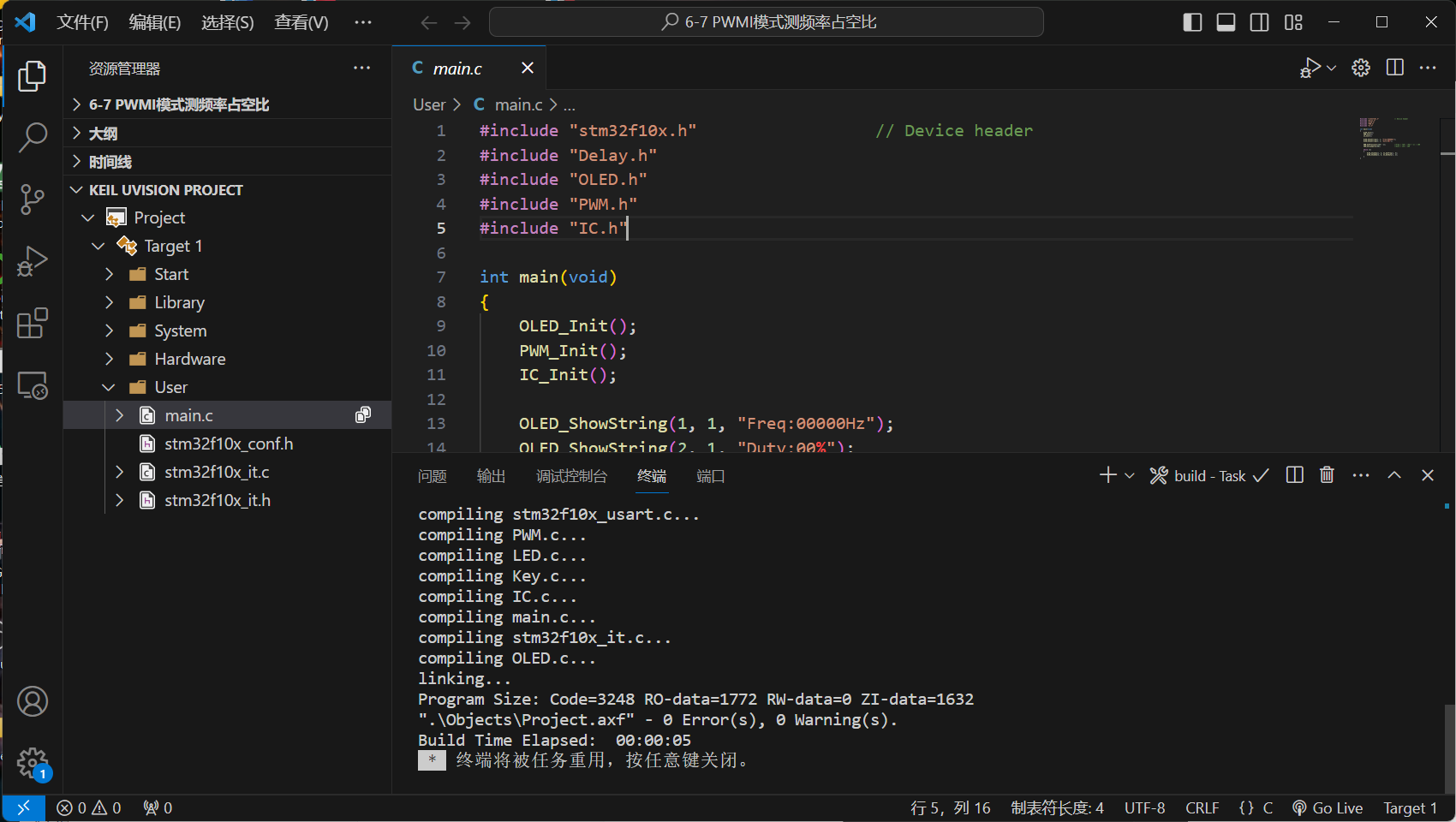
当然你也可以在vscode中编辑代码,在keil中编译下载
-
中文乱码,点击vscode右下角选择编码格式为GBK
-
红色波浪线不认识某些库的内容,就手动include这些库